SQL
SQL
راهی آسان برای شروع پایگاه های داده در رایانه شخصی خود
مقدمه ای بر نحوه استفاده از مرورگر SQLite و مدیریت پایگاه داده خود.
 بردار فناوری ایجاد شده توسط djvstock
بردار فناوری ایجاد شده توسط djvstock SQL سوم است بر اساس نظرسنجی توسعه دهندگان StackOverflow 2020 ، محبوب ترین زبان برای توسعه دهندگان. همه می دانند که شما باید استفاده از SQL را بیاموزید ، اما در واقع ایجاد و مدیریت پایگاه داده چگونه است؟
در حالی که می توانید دوره هایی را دنبال کنید که به شما امکان می دهد با SQL در مرورگری با جداول از پیش تعریف شده بازی کنید (که بد نیست روش یادگیری) ، همچنین تجربه ایجاد ، مدیریت و تعامل با پایگاه داده شخصی شما ارزشمند است.
مرورگر DB برای SQLite (DB4S) ابزاری است که پایگاه های داده رابطه ای را برای هر کسی در دسترس قرار می دهد. این به شما امکان می دهد با یک پایگاه داده SQLite که کل آن در یک فایل واحد موجود است ، تعامل داشته باشید. برای اجرای آن نیازی به سرور یا پیکربندی گسترده نیست. هر دو DB4S و SQLite رایگان هستند!
اگر هیچ تجربه ای در کار با پایگاه داده یا SQL ندارید ، این ابزاری است که به شما کمک می کند تا با اصول اولیه آشنا شوید. DB4S دارای یک رابط صفحه گسترده مانند Excel است ، به این معنی که می توانید جداول را در پایگاه داده خود ایجاد و ویرایش کنید بدون استفاده از SQL. شما همچنین می توانید سوالات سفارشی SQL را بنویسید و نتایج را مشاهده کنید.
استفاده از DB4S یک راه عالی برای کثیف کردن دست شما در ایجاد و کار با پایگاه داده های رابطه ای است. این قطعه شما را با استفاده از ابزار شروع می کند. این مقاله به 7 قسمت تقسیم می شود:
1. نصب و راه اندازی بر روی دستگاه خود
می توانید جزئیات نصب را در وب سایت DB4S در اینجا مشاهده کنید. می توانید آخرین نسخه ها را برای Windows و macOS بارگیری کنید. این برنامه برای توزیع های مبتنی بر لینوکس نیز موجود است. p> اگر Homebrew در macOS دارید ، می توانید آخرین نسخه را با این خط نصب کنید: روی دستگاه شما نصب شده است ، برنامه را باز کنید و آماده شروع هستید!
2. ایجاد فایل پایگاه داده
هنگامی که DB4S را باز می کنید ، در بالا سمت چپ دکمه ای با عنوان "پایگاه داده جدید" مشاهده می کنید. روی آن کلیک کنید ، نام پایگاه داده خود را تایپ کنید و "ذخیره" را در پوشه مورد نظر خود بزنید.
 نمونه ایجاد پایگاه داده SQLite
نمونه ایجاد پایگاه داده SQLite همین! شما اولین پایگاه داده SQL خود را ایجاد کرده اید. اکنون باید این را ببینید:
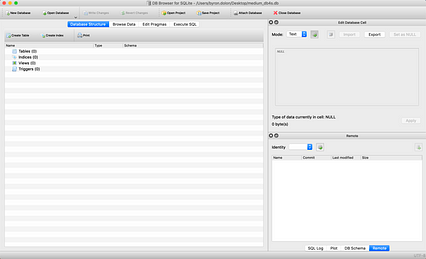 پایگاه داده خالی SQLite
پایگاه داده خالی SQLite 3 وارد کردن و صادر کردن جداول با فایل های CSV
اکنون بیایید اولین جدول خود را ایجاد کنیم. برای انجام این کار ، ما قصد داریم یک فایل CSV با فراداده برای قطعاتی که در صفحه محبوب Medium نشان داده شده است ، وارد کنیم. من داده ها را در پروژه قبلی پایتون به دست آوردم که می توانید اینجا بررسی کنید.
CSV به این شکل است:
 فایل CSV فراداده متوسط صفحه محبوب
فایل CSV فراداده متوسط صفحه محبوب برای ایجاد جدولی با این فایل ، در DB4S ، این کارها را انجام می دهید:
فایل> وارد کردن> جدول از فایل CSV ...
 وارد کردن CSV برای ایجاد یک جدول
وارد کردن CSV برای ایجاد یک جدول پس از آن ، فایل CSV مورد نظر خود را انتخاب کرده و ضربه بزنید"باز".
 وارد کردن CSV برای ایجاد جدول < p> این پنجره دیگری را برای چند گزینه سفارشی سازی باز می کند. نام را به چیزی که به خاطر سپردن آن آسان است تغییر دهید. اگر سرصفحه های ستون قبلاً در خط اول فایل CSV شما هستند ، کادر را علامت بزنید تا مطمئن شوید DB4S آن را تشخیص می دهد. ردیف اول را تغییر می دهد و به نام ستون تبدیل می شود. سپس "Ok" را فشار دهید.
وارد کردن CSV برای ایجاد جدول < p> این پنجره دیگری را برای چند گزینه سفارشی سازی باز می کند. نام را به چیزی که به خاطر سپردن آن آسان است تغییر دهید. اگر سرصفحه های ستون قبلاً در خط اول فایل CSV شما هستند ، کادر را علامت بزنید تا مطمئن شوید DB4S آن را تشخیص می دهد. ردیف اول را تغییر می دهد و به نام ستون تبدیل می شود. سپس "Ok" را فشار دهید. 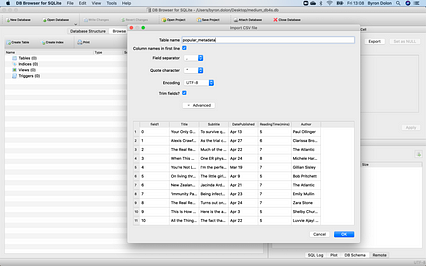 وارد کردن CSV برای ایجاد جدول
وارد کردن CSV برای ایجاد جدول و رونق! شما اولین جدول خود را ایجاد کرده اید.
صادر کردن فایل پایگاه داده به CSV به همین سادگی است. تنها کاری که باید انجام دهید این است که روی جدول راست کلیک کرده و روی "Export as CSV file" کلیک کنید.
 صادر کردن یک جدول به CSV
صادر کردن یک جدول به CSV یا برای صادرات فله ای بیش از یک جدول ، این کار را انجام دهید:
فایل> صادرات> جدول (ها) به عنوان فایل CSV. ..
4. افزودن ، اصلاح و حذف سطرها (رکوردها) و ستون ها
حالا اجازه دهید نگاهی به جدول خود در DB4S بیاندازیم. روی جدول راست کلیک کرده و "Browse Table" را انتخاب کنید.
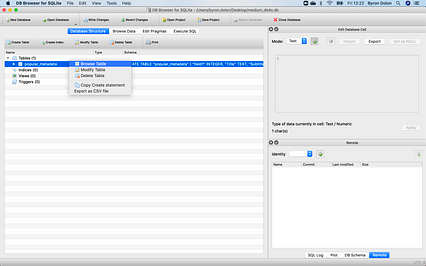 مشاهده جدول در DB4S
مشاهده جدول در DB4S اکنون جدول را در قالب کلاسیک شبیه صفحه گسترده مشاهده خواهید کرد.
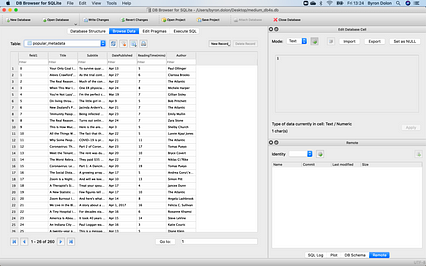 مشاهده جدول در DB4S
مشاهده جدول در DB4S اگر می خواهید یک ردیف جدید اضافه کنید ، فقط روی" New Record "کلیک کنید ، و DB4S یک ردیف جدید (قبلاً با کلید اصلی) ایجاد می کند برای پر کردن مقادیر ، درست مانند Excel. در این صورت ، ممکن است بخواهیم این کار را هر بار که یک قطعه جدید به صفحه محبوب Medium اضافه می شود انجام دهیم. DB4S حتی اگر مقدار موجود در پایگاه داده وجود داشته باشد ، بر اساس اولین حروف که وارد می کنید ، یک سطر را پیشنهاد می کند.
 افزودن یک رکورد در DB4S
افزودن یک رکورد در DB4S برای حذف یک ردیف ، فقط باید یک سطر را انتخاب کنید (روی کلید اصلی در سمت چپ ترین ستون کلیک کنید) و سپس روی "حذف رکورد" کلیک کنید .
 حذف رکورد در DB4S
حذف رکورد در DB4S یکبار تمام تغییرات خود را به پایان رسانده اید ، روی "نوشتن تغییرات" کلیک کنید تا همه تغییرات خود را ذخیره کنید و جدول را در پایگاه داده خود به روز کنید.
 ذخیره تغییرات در جداول ویرایش شده در DB4S
ذخیره تغییرات در جداول ویرایش شده در DB4S اکنون در جدول ، می توانید ستونی به نام" field1 "مشاهده کنید. این به این دلیل است که عصاره CSV من قبلاً شامل یک ستون فهرست بود. از آنجا که DB4S به طور خودکار یک فهرست ایجاد می کند ، دیگر نیازی به این ستون ندارم.
نوشتن پرس و جوهای SQLite به شما امکان می دهد برخی از طرح های جدول را تغییر دهید ، اما یک خط "DROP COLUMN" موجود نیست. اسناد SQLite راهکاری برای چگونگی رها کردن یک ستون به شما ارائه می دهد ، که شامل ایجاد یک جدول جدید تنها با ستون های مورد نظر ، کپی کردن داده ها از جدول قدیمی در جدول جدید و حذف جدول قدیمی است.
< p> در DB4S ، رها کردن ستون بسیار ساده تر است. برای حذف یک ستون ، در برگه ساختار پایگاه داده ، روی جدول مورد نظر خود راست کلیک کرده و روی "تغییر جدول" کلیک کنید. تغییر جدول در DB4S
تغییر جدول در DB4S لیستی از ستون ها را در جدول خود مشاهده خواهید کرد. ستونی را که می خواهید حذف کنید انتخاب کنید ، سپس روی "حذف فیلد" و "بله" کلیک کنید.
 تغییر جدول در DB4S
تغییر جدول در DB4S اگر به" مرور جدول "برگردیم ، می بینیم که" field1 "دیگر در جدول نیست.
 بررسی جدول تغییرات DB4S
بررسی جدول تغییرات DB4S 5. جستجو و فیلتر کردن سوابق
پیشتر ، ما یک رکورد با نویسنده "دانا" اضافه کردیمجی اسمیت ”. اگر می خواهیم همه مقالات منتشر شده توسط دانا را در جدول جستجو کنیم ، فقط باید نام را در کادر "Filter" در زیر "Author" بنویسیم.
 فیلتر کردن جدول در DB4S
فیلتر کردن جدول در DB4S همچنین می توانید فیلتر را بیش از یک ستون در یک زمان اضافه کنید. اگر بخواهیم همه مقالاتی را در سال 2019 پیدا کنیم که 11 دقیقه زمان خواندن داشتند ، فقط باید دو ستون فیلتر را پر کنید. جدول به طور خودکار تازه می شود تا فقط نتایج مورد نیاز را به شما نشان دهد.
 فیلتر کردن جدول در DB4S
فیلتر کردن جدول در DB4S 6. اجرای پرس و جوهای SQL
می توانید انواع پرس و جوهای SQLite را از طریق برگه "Execute SQL" اجرا کنید. به عنوان مثال ، اگر بخواهیم همه مقالات را با زمان خواندن 5 مشاهده کنیم ، فقط تایپ کردن "5" در ستون فیلتر مانند قبل برخی نتایج ناخواسته را نشان می دهد. در این مورد ، مقالاتی نیز دریافت می کنیم که زمان خواندن آنها "15" است.
 نمونه داده هایی که نمی خواهیم در فیلتر مشاهده کنیم
نمونه داده هایی که نمی خواهیم در فیلتر مشاهده کنیم برای رفع این مشکل ، یک پرس و جو اولیه SQL می نویسیم که نتایج را فیلتر می کند و فقط 5 زمان خواندن دارد.
SELECT * FROM popular_metadata WHERE "ReadingTime (mins)" = '5'؛
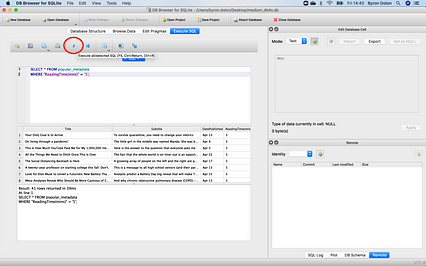 در حال اجرای پرس و جوهای SQL در DB4S
در حال اجرای پرس و جوهای SQL در DB4S شما می توانید این مجموعه فیلتر شده از نتایج را به راحتی در یک CSV ذخیره کنید. روی دکمه زیر کلیک کنید و "Export to CSV" را انتخاب کنید.
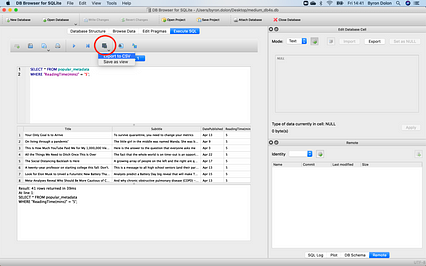 ذخیره درخواست های SQL در DB4S
ذخیره درخواست های SQL در DB4S سپس می توانید خروجی CSV را پیکربندی کرده و محل خروجی فایل خود را انتخاب کنید.
 ذخیره سوالات SQL در DB4S
ذخیره سوالات SQL در DB4S فایل حاصله شما اکنون فیلتر می شود تا فقط مقالاتی با زمان خواندن "5" داشته باشد.
 خروجی CSV نمایش داده های ذخیره شده SQL از DB4S
خروجی CSV نمایش داده های ذخیره شده SQL از DB4S 7. تجسم داده ها با نمودارها یا پرس و جوهای SQL
بگویید ما می خواهیم یک نمودار ایجاد کنیم که کل زمان خواندن مقالات در روز را در طول زمان بررسی کند. برای انجام این کار بدون هیچ SQL ، می توانیم از تابع نمودار DB4S استفاده کنیم. روی "View" کلیک کنید و سپس "Plot" را انتخاب کنید.
 نمودار داده ها در DB4S بدون SQL
نمودار داده ها در DB4S بدون SQL این یک دیالوگ جدید برای شما باز می کند تا ستون های مورد نظر خود را در محورهای X و Y نمودار خود انتخاب کنید. در زیر ، "تاریخ انتشار" و "زمان خواندن (دقیقه)" را انتخاب کردم. DB4S یک نمودار میله ای ایجاد کرد تا زمان خواندن را در دقیقه برای هر روز به من نشان دهد.
 نمودار نمودن داده ها در DB4S بدون SQL
نمودار نمودن داده ها در DB4S بدون SQL همچنین می توانید از پرس و جوهای SQL خود نمودار ایجاد کنید. بگویید ما می خواستیم تعداد مقالات منتشر شده هر روز را حساب کنیم. ما می توانیم یک پرس و جو ساده "GROUP BY" بنویسیم و نتایج را نمودار کنیم.
ابتدا ، به پنجره "Execute SQL" که قبلاً نشان داده شده بازگردید. سپس پرس و جو SQL خود را پر کنید ، اجرا کنید ، روی "Plot" کلیک کنید و ستون های محور خود را انتخاب کنید. شما یک نسخه نمودار از جدول ایجاد شده توسط پرس و جو SQL را مشاهده خواهید کرد.
 رسم داده ها در DB4S با SQL
رسم داده ها در DB4S با SQL در حال حاضر ، ما تنظیمات کامل و استفاده از پایگاه داده رابطه ای خود را با استفاده از DB4S گذرانده ایم! رابط بصری ساده ابزار به شما امکان می دهد به راحتی با ایجاد و مدیریت پایگاه داده SQLite شروع کنید. بعد از اینکه با آن راحت شدید ، ما همچنین نحوه استفاده از ابزار برای اجرای پرس و جوهای SQL را بررسی کردیمو حتی تجسم داده ها با نمودارهای ساده.
این قطعه به شما کمک می کند تا شروع کنید. برای مطالعه بیشتر ، توصیه می کنم اسناد SQLite و اسناد DB4S را بررسی کنید.
اگر می خواهید نحوه نوشتن در پایگاه داده با استفاده از پانداها را بررسی کنید ، با خیال راحت این قطعه را بررسی کنید:
Omega2 یک کامپیوتر IoT 5 دلاری است که لینوکس را اجرا می کند
Omega2 یک کامپیوتر IoT 5 دلاری است که لینوکس را اجرا می کند
سال گذشته ، دوستان ما در Onion یک کمپین موفق Kickstarter برای Omega-یک پلت فرم توسعه دهنده سازگار با Arduino و Wi-Fi را راه اندازی کردند لینوکس در حال حاضر ، این استارتاپ با نسل بعدی هیئت مدیره خود که به درستی Omega2 نامیده شده است ، به سایت تأمین سرمایه جمعی بازگشته است.

با دنبال کردن نمونه های قبلی خود ، Omega2 در حال عبور از هدف اولیه خود ، و به حق نیز همینطور. این پلتفرم فوق العاده ساده است و بهتر است که از 5 دلار شروع می شود.
متوجه خواهید شد که Omega2 دارای همان فرم اصلی ماژول اصلی است-کمتر از 1/4 اندازه رزبری پای و 1/3 Arduino Uno ، تخته فشرده را می توان به صورت یکپارچه اجرا کرد در هر پروژه DIY یا محصول تجاری.

به جای تعجب نیست ، Omega2 دارای Wi-Fi و حافظه داخلی فلش است. به این معنا که دیگر نگران خرید دانگل های بی سیم یا نصب تصاویر سیستم عامل بر روی کارت های SD خارجی نخواهید بود - وقتی آن را روشن می کنید زنده می شود!
Omega2 یک کامپیوتر کامل است که از لینوکس و می توان مانند هر رایانه رومیزی برای اجرای برنامه ها نیز استفاده کرد. تیم پیاز نه تنها از یک فروشگاه برنامه رونمایی کرد ، بلکه سازندگان و توسعه دهندگان باتجربه ترغیب می شوند که برنامه های خود را با SDK آن بسازند.
Omega2 با Onion Cloud ادغام شده است. این به شما امکان می دهد برد را از راه دور از هر نقطه در جهان با رابط کاربری بصری Onion یا API های RESTful کنترل کنید. به علاوه ، می توانید وضعیت Omega2 خود را در زمان واقعی مشاهده کرده و در صورت موجود بودن به روز رسانی نرم افزار در آن قرار دهید.

علاوه بر این ، Omega2 plug-and-play است که به شما امکان می دهد به راحتی قابلیت ها و گزینه های اتصال جدید مانند بلوتوث را به کار بگیرید ، اترنت ، تلفن همراه و GPS به پروژه های شما. این لوازم جانبی شامل Expand Dock ، Mini Dock ، Power Dock ، Arduino Dock و همچنین رله ، OLED و افزونه های PWM است. پیاز حتی با اشخاص ثالثی مانند Hologram و ControlEverything همکاری کرده است.
Omega2 در دو مدل عرضه می شود. برای پروژه های سخت ، Onion Omega2 Plus را ایجاد کرده است ، که از چیپست مشابه خواهر و برادر خود استفاده می کند ، اما دارای دو برابر حافظه و همچنین یک اسلات کارت microSD برای ذخیره سازی بیشتر است.
برخی از پروژه های Omega را در Hackster مشاهده کنید. امروز و هنگامی که Omega2 خود را دریافت می کنید ، آن را اینجا ارسال کنید! تا آن زمان ، به صفحه Kickstarter آن سر بزنید و صفحه خود را دریافت کنید.